win11打印机在哪里设置 Win11设置默认打印机的步骤
更新时间:2024-06-14 15:17:22作者:hnzkhbsb
随着Windows 11的推出,许多用户对于打印机设置的位置产生了疑问,在Win11中,设置默认打印机的步骤略有不同,让人感到有些困惑。不用担心本文将为您详细介绍Win11中打印机设置的位置以及设置默认打印机的步骤,帮助您轻松解决这一问题。无论您是新手还是经验丰富的用户,只需耐心阅读本文,您就能够轻松地在Win11中找到打印机设置,并设置默认打印机。让我们一起来看看吧!
1、首先,按键盘上的【Win】键。或点击任务栏上的【Windows开始徽标】,然后点击所有应用下的【设置】;

2、设置页面里,左侧蓝牙和其他设备 - 打印机和扫描仪中;
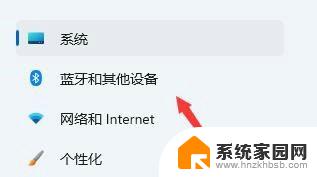
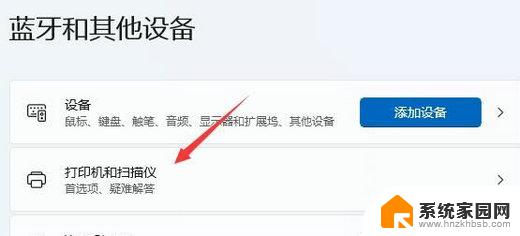
3、进入后,先关闭让Windows默认管理打印机。再点击选择上面列表中你要使用的打印机;
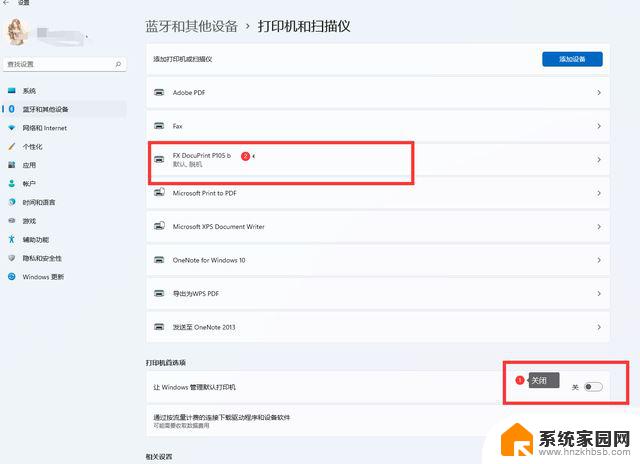
4、进入打印机页面后,点击设置为默认值;
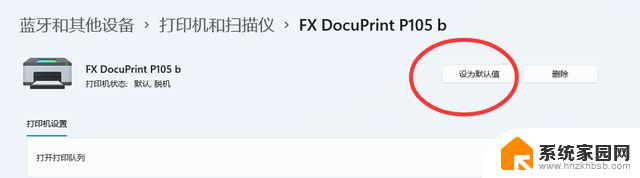
共享打印机0x0000709怎么解决? Win11系统0x0000709错误的解决办法
Win11怎么给打印机重命名? Win11打印机修改名称的四种方法
Win11提示打印机错误0X00000040指定的网络名不再怎么办?
以上就是Win11打印机设置的全部内容,有需要的用户可以按照以上步骤进行操作,希望对大家有所帮助。
win11打印机在哪里设置 Win11设置默认打印机的步骤相关教程
- win11家庭中文版 设置打印机共享 Windows11家庭版共享打印机步骤
- 主机是win11共享win7共享打印机 win11连接win7共享打印机步骤
- win10更改耳机默认设置 Win10/Win11 22H2耳机默认音量设置方法
- 打印机彩印怎么打 彩印怎么打印步骤详解
- win11家庭版无法连接win10共享打印机 解决Win10,11更新后无法连接共享打印机的步骤
- win11将谷歌设置为默认浏览器 设置谷歌浏览器为电脑默认浏览器步骤
- 怎样把wps设置为默认 WPS如何设置为默认打开方式
- NVIDIA新驱动修复41个Bug!RTX 50花式黑屏、RTX 40没人管,问题得到解决
- 技嘉RTX 5060显卡采用更短小PCB设计,配备×8 PCIe金手指
- 摩根士丹利略微下调微软的增长预期,市场对微软的未来表现持谨慎态度
- win7文件夹加密软件之易捷文件夹加密软件——您的文件安全保护利器
- 耕升推出GeForce RTX 5060系列显卡:游戏加速MAX效果超强
- 英伟达对华特供版AI芯片遭遇出口管制,中国芯片制造业面临挑战
微软资讯推荐
- 1 NVIDIA新驱动修复41个Bug!RTX 50花式黑屏、RTX 40没人管,问题得到解决
- 2 win7文件夹加密软件之易捷文件夹加密软件——您的文件安全保护利器
- 3 Nvidia将在美国量产AI超级计算机,助力人工智能领域创新发展
- 4 英伟达RTX 5060系列显卡发布:性能和价格揭秘
- 5 Windows搜索神器Everything,秒杀自带搜索,快速定位文件,秒搜不必等
- 6 国产CPU竞速信创,对数码科技行业是好生意?
- 7 如何查看电脑显卡型号及性能信息的方法,详细教程揭秘
- 8 CPU厂商的新一轮较量来了!AMD、英特尔谁将称雄?
- 9 英伟达发布NVIDIA app正式版 带来统一GPU设置软件,让你轻松管理显卡设置
- 10 详细指南:如何在Windows系统中进行激活– 一步步教你激活Windows系统
win10系统推荐
系统教程推荐